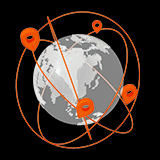1、前言
最近一直在学习UnRaid这个Nas系统,折腾起来易用性十足,但由于其自带的应用市场不能完全满足所有人的需求,所以很多应用(Docker应用、插件)还得需要使用者自定义方式安装。作为各种云盘的忠实用户,读者可能也和笔者一样,拥有多个云盘账号,有没有办法将这些不同的云盘都挂载到自己的UnRaid系统中,以便统一的查询、调用呢?经过一番搜索,终于找到了大佬用爱发电CloudDrive在线网盘挂载应用,虽然在群晖等Nas系统中可以通过社区版的方式直接安装使用,但在UnRaid中只能通过Docker应用安装的方式来搭建。在搭设过程中颇费了一番周折,在此分享出来,以供有同样需求的童鞋们参考。
2、准备工作
2.1、修改Docker源
如果你之前已经将Docker源修改成阿里云的镜像源,必须修改成官方源或其它镜像源,因为阿里云镜像源中CloudDrive的版本还一直停留在1.1.58,这个版本目前是不能工作的,体现为无法注册账号也无法登陆,导致无法进入管理界面(我就是在这里折腾了很久没有成功,作了很多无用的尝试,最后终于发现了这个Bug,才算成功搞定)
2.2、开启Docker服务的MountFlags功能
关于这一步,在作者的DockerHub主页上提示有2中方法2选一,我尝试用第二种方法总是提示挂载点不存在,于是采用了第一种方法。
我直接在UnRaid的【工具】→【Config File Editor】中修改go文件,在末尾添加如下内容(即上图中第一种方法对应的代码):
mkdir -p /etc/systemd/system/docker.service.d/
cat < /etc/systemd/system/docker.service.d/clear_mount_propagation_flags.conf
[Service]
MountFlags=shared
EOF
保存→应用后,重启Unraid
3、添加Docker应用CloudDrive
在UnRaid的Docker界面直接添加容器(在app应用市场里是找不到CloudDrive的),打开高级视图,然后参照下图进行设置:
点击【应用】后,启动CloudDrive,点击WebUI下拉菜单即可开启管理页面,按提示登录(或注册新账号后登陆)添加云盘 文章来源:https://www.toymoban.com/news/detail-494630.html
文章来源:https://www.toymoban.com/news/detail-494630.html
4、添加云盘
登录后的样子:
按提示添加你自己的云盘即可,如果你同时拥有多个阿里云盘(或115云盘、天翼云盘)账号,也是支持同时挂载的,你自行将云盘重命名以便于识别就可以了。文章来源地址https://www.toymoban.com/news/detail-494630.html
到了这里,关于UnRaid安装CloudDrive以实现阿里云盘、天翼云盘、115网盘挂载的文章就介绍完了。如果您还想了解更多内容,请在右上角搜索TOY模板网以前的文章或继续浏览下面的相关文章,希望大家以后多多支持TOY模板网!

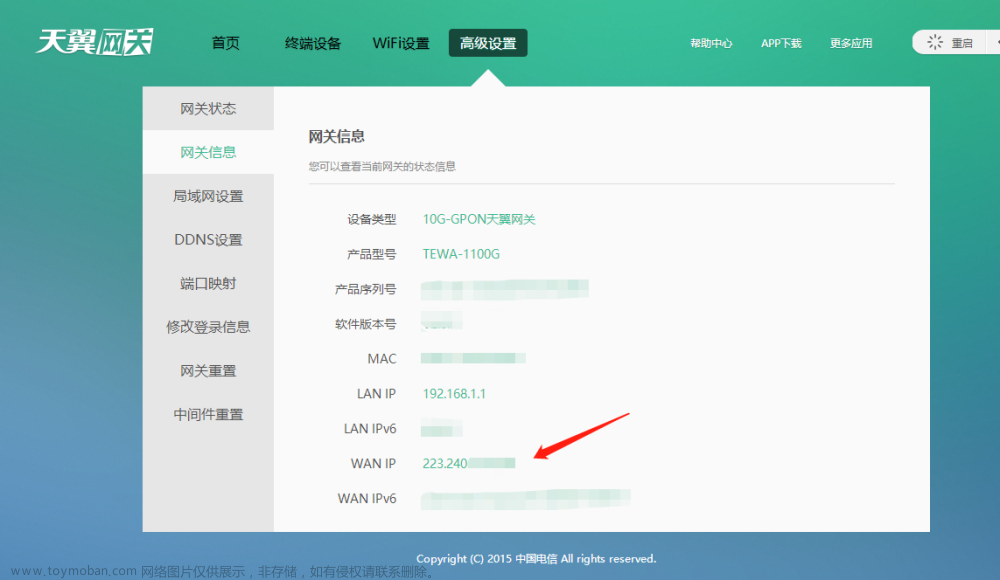

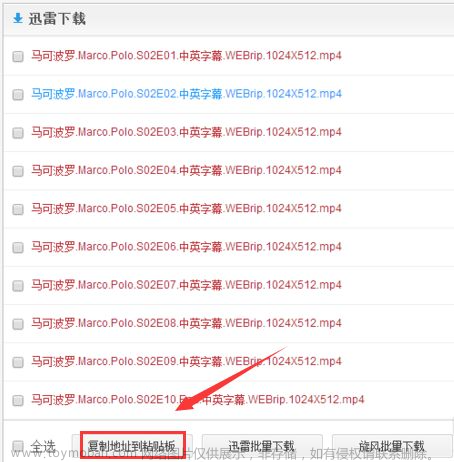
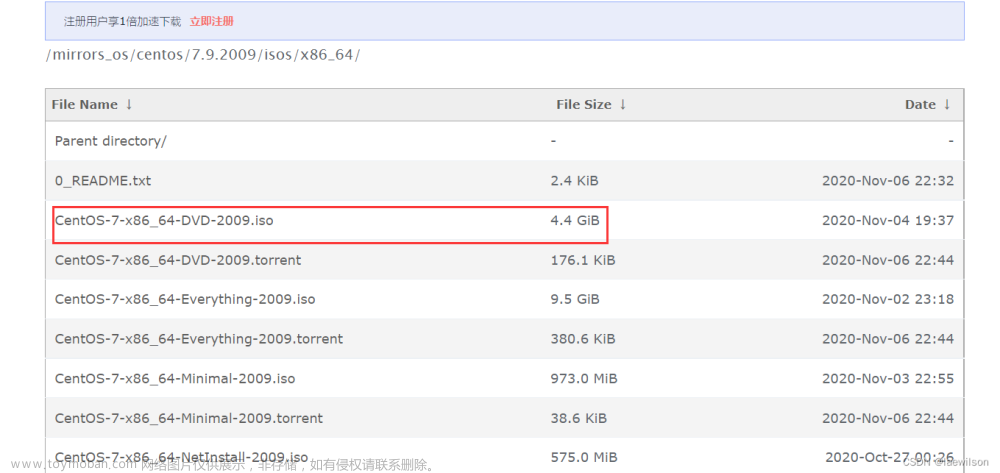

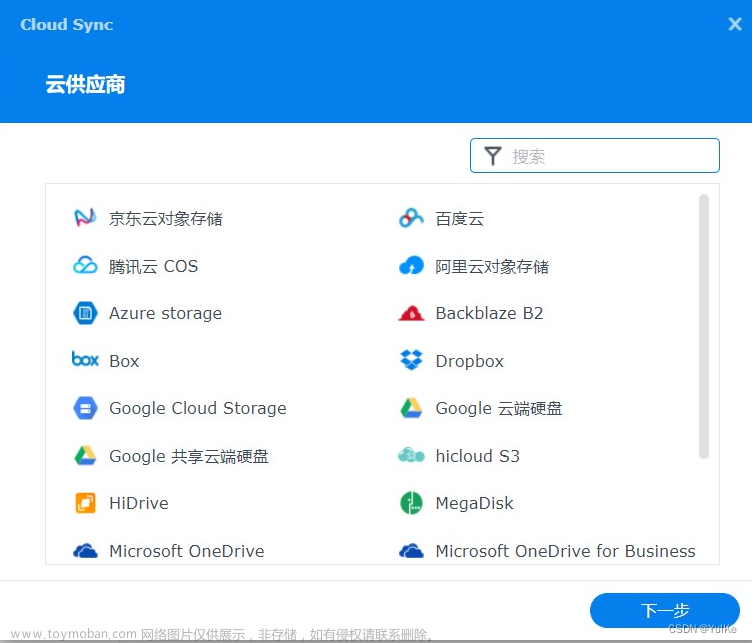
![[新版教程] 阿里云盘通过Docker挂载本地WebDAV实现全自动上传/下载 Rclone挂载本地](https://imgs.yssmx.com/Uploads/2024/02/525660-1.png)